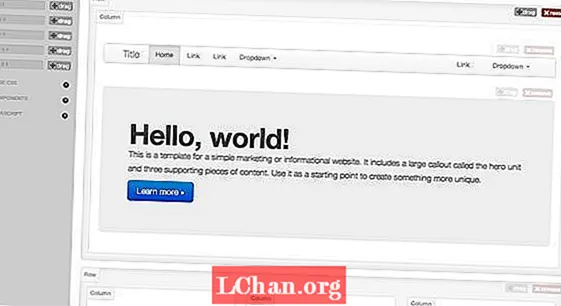Kandungan
- Bahagian 1: Mengapa iTunes Meminta Kata Laluan untuk Membuka Kunci Sandaran iPhone
- Bahagian 2: Cara Memasukkan Kata Laluan Sandaran iPhone dengan Memulihkannya
- Bahagian 3: Cara Menggunakan Sandaran iCloud Bukan iTunes
- Kesimpulannya

Adakah anda pernah menemui situasi ketika anda menggunakan telefon anda, kotak pop timbul muncul untuk memasukkan kata laluan sandaran anda? Sebilangan pengguna mungkin keliru mengenainya, sebabnya mungkin mereka terlupa kata laluan sandaran iPhone atau mereka bahkan tidak tahu apa itu. Sekiranya anda salah seorang dari mereka, jangan risau, kami akan membimbing cara membuka kunci sandaran iPhone untuk memasuki pangkalan data.
Bahagian 1: Mengapa iTunes Meminta Kata Laluan untuk Membuka Kunci Sandaran iPhone
iTunes adalah istilah umum di kalangan pengguna peranti iOS. Sudah tentu, tidak ada yang dapat meremehkan peranan yang dimainkan iTunes dalam kehidupan mereka. Salah satu tugas tersebut adalah menyandarkan data dan maklumat penting mengenai aktiviti harian, foto, video, dan mesej mereka.
Seperti sandaran lain, selalu penting untuk mendapatkannya disulitkan untuk melindungi pengguna yang tidak dibenarkan daripada masuk. iTunes melakukan ini dengan baik dengan menyulitkan sandaran anda hanya apabila anda mengaktifkan pilihan sandaran. Oleh itu, setiap kali anda ingin mengakses sandaran anda selepas enkripsi iTunes akan meminta anda memasukkan kata laluan anda untuk membuka kunci sandaran iPhone anda. Walau bagaimanapun, adalah penting untuk diperhatikan bahawa iTunes tidak boleh menyulitkan sandaran anda melainkan anda mengaktifkan pilihan sandaran.
Kadang-kadang iTunes juga dapat mengenkripsi sandaran anda secara automatik, jadi jangan terkejut apabila anda diminta kata laluan iTunes namun anda belum pernah menyiapkannya.
Bahagian 2: Cara Memasukkan Kata Laluan Sandaran iPhone dengan Memulihkannya
Dalam senario di mana anda perlu memasukkan kata laluan untuk membuka kunci sandaran iPhone anda terlupa, anda memerlukan loker sandaran iPhone untuk menyelesaikannya. PassFab iPhone Backup Unlocker adalah alat membuka kunci kata laluan terbaik dengan kemampuan yang luar biasa. Mulai dari antara muka intuitif hingga berbagai mod serangan. Ia dapat menyahsulitkan kata laluan sandaran iPhone yang dilupakan dengan kadar kejayaan yang tinggi tanpa kehilangan data.
Langkah 1. Lancarkan Program
Sekiranya anda belum memuat turun PassFab iPhone Backup Unlocker, kunjungi halaman muat turun rasmi dan dapatkan versi perisian terkini kepada anda. Apabila anda berjaya memuat turunnya, pasang pada PC anda dan klik ikon untuk membuka antara muka utama. Gunakan kabel USB yang sesuai untuk menyambungkan peranti anda ke komputer.
Langkah 2. Pilih pemulihan Kata Laluan iTunes
Pada antara muka utama ada dua pilihan yang diberikan, satu untuk penghapusan tetapan penyulitan dan yang lain untuk pengambilan sandaran kata sandi iTunes. Pilih yang kemudian kerana kami berminat untuk memulihkan kata laluan sandaran iTunes.

Langkah 3. Pilih Target Backup
Pada tetingkap yang berikut, senarai sandaran yang tersedia di peranti anda akan dipaparkan. Teliti senarai dengan teliti dan pilih sandaran sasaran dari senarai. Sekiranya anda tidak melihat cadangan yang anda minati, anda boleh mengklik pautan berlabel "Import fail sandaran" kerana ini akan memberi anda pilihan untuk mengimport fail sandaran. Sekarang tekan butang Next untuk meneruskan.

Langkah 4. Pilih Mod Serangan
Setelah mengklik butang "Next", anda akan melihat tetingkap baru yang memaparkan tiga mod serangan kata laluan iaitu Dictionary Attack, Brute Force with Mask Attack, dan Brute Force Attack. Pilih salah satu daripada mod ini dan klik mula untuk memulakan proses mendapatkan kata laluan sandaran anda. Penting untuk memilih mod yang sesuai dengan keperluan anda untuk memastikan proses pengambilan yang lebih baik.

Langkah 5. Dapatkan Kata Laluan
Setelah mengklik butang "Mula", berehat dan pantau proses pada bar status semasa ia berjalan. Proses ini boleh memakan masa beberapa minit atau bahkan berjam-jam bergantung pada kerumitan kata laluan yang diambil. Anda harus menerima mesej pengesahan apabila prosesnya selesai. Kata laluan sandaran masing-masing akan dipaparkan juga. Cukup catat kata laluan dan gunakan untuk mengakses sandaran peranti anda sekali lagi.

Anda juga dapat menonton tutorial video ini untuk mengetahui langkah-langkah yang lebih terperinci:
Bahagian 3: Cara Menggunakan Sandaran iCloud Bukan iTunes
Untuk mengelakkan kesalahan memasukkan kata laluan untuk membuka kunci sandaran iPhone, anda boleh memilih untuk menggunakan sandaran iCloud yang membuat sandaran fail iPhone secara automatik. Inilah cara membuat sandaran iPhone menggunakan iCloud.
Cara membuat sandaran iPhone menggunakan iCloud
Langkah 1. Buka peranti anda dan hidupkan iCloud. Sekarang sambungkan peranti anda ke rangkaian Wi-Fi.
Langkah 2. Pergi ke tab "Tetapan" dan pilih pilihan iCloud kemudian pilihan Sandaran.

Langkah 3. Sekiranya anda belum menghidupkan sandaran iCloud anda, kemudian hidupkan. Jika tidak, teruskan ke langkah seterusnya.
Langkah 4. Cari dan klik tab "Sandarkan Sekarang". Pastikan anda masih tersambung ke rangkaian Wi-Fi pada ketika ini untuk mengelakkan menghentikan proses sandaran.

Langkah 5. Untuk memeriksa sama ada sandaran telah disediakan, pergi ke Tetapan> iCloud> Penyimpanan> Kelola Penyimpanan. Pilih peranti anda dan pastikan cadangan terkini disenaraikan. Jika tidak, ia belum disandarkan.
Kesimpulannya
Artikel ini telah membahas secara menyeluruh bidang-bidang penting yang berkaitan dengan pemulihan sandaran iPhone, dan sebagai pengguna, anda harus menjadi perhatian sekarang. Seperti yang disebutkan di atas, terdapat beberapa cara untuk melakukan manuver apabila anda terlupa kata laluan untuk memulihkan sandaran iPhone. Sebilangannya mungkin membosankan dan sebahagian besarnya tidak berkesan sementara yang lain adalah penyelesaian yang pasti. Sama seperti senario lain, pengguna sering memilih untuk menggunakan alat yang dipercayai, diuji dan boleh dipercayai dalam usaha untuk menjimatkan masa dan memastikan keselamatan peranti mereka. PassFab iPhone Backup Unlocker adalah peranti hebat yang dapat menyelesaikan masalah kata laluan sandaran iPhone anda dengan lebih cepat dan selamat daripada yang anda fikirkan. Cukup muat turun alat ini dan bersiaplah untuk menarik pencetus masalah sandaran yang selalu mengganggu.
 Unlocker Sandaran iPhone PassFab
Unlocker Sandaran iPhone PassFab
- Dapatkan semula kata laluan sandaran iTunes
- Keluarkan tetapan penyulitan sandaran iPhone
- Keluarkan kod laluan masa skrin
- Sokong iPhone / iPad dan versi iOS 14.2 terkini